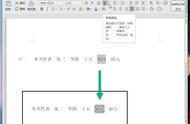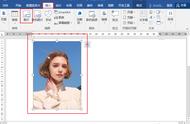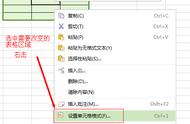一提到图片处理,很多人第一反应是想到专业的PS软件,但是在实际工作过程中不一定每个人都会专业的软件处理简单的照片,在这样的情况下如何解决呢?办法就是使用WPS或者officee大家都熟悉的办公软件处理。
以WPS2019为例演示:
概括起来:在空白表格中“插入图片”——”图片工具”中单击“设置透明色”——“背景区域单击鼠标左键——整个操作完成。
wps是一款热门的办公软件,很多朋友使用wps2019时导入图片但是要去除它的背景色,只想要图案怎么处理
1、打开一个空白的wps表格。

打开空白的WPS表格
2、单击菜单栏“插入”中的“图片”。

插入需要处理的图片
4、在菜单栏“图片工具”中单击“设置透明色”。

设置透明色
5、在需要去掉的背景区域单击鼠标左键,就可以去掉背景了。

设置完成
6、单击图片外的表格区域,退出图片编辑状态,完成操作。

概括起来:在空白表格中“插入图片”——”图片工具”中单击“设置透明色”——“背景区域单击鼠标左键——整个操作完成。
,